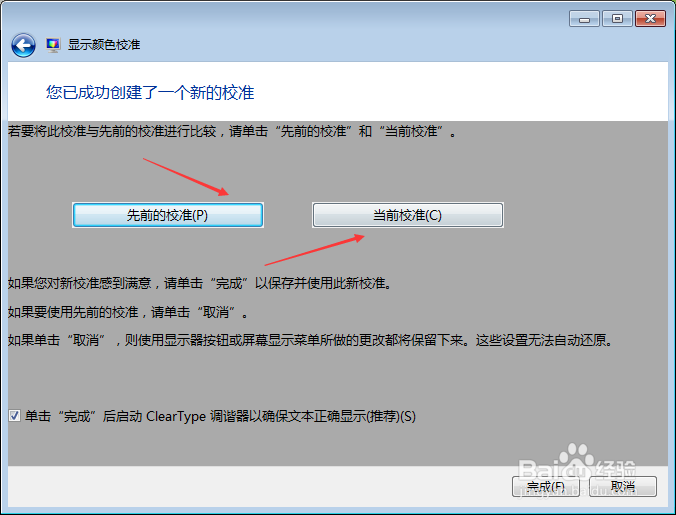1、点击开始-运行,或者按快捷键“win+R”,输入:DCCW。按确定按钮进入校准帮助页。
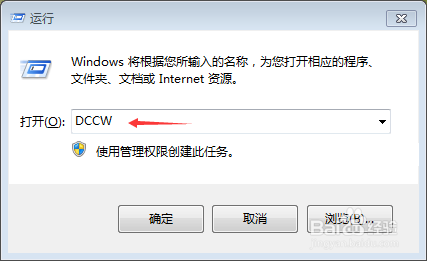
2、然后进入“显示颜色校准”向导,可以看观看下帮助文档,然后点击下一步。
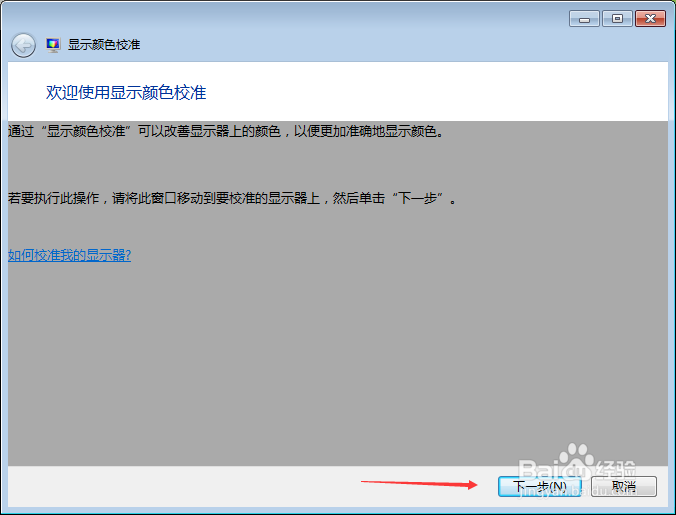
3、进入设置基本颜色设置对话框,这里继续点击“下一步”按钮、
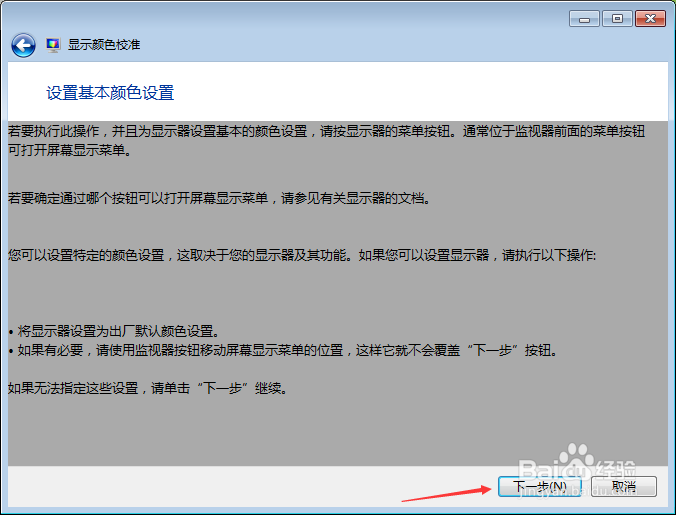
4、然后,会进入到调整伽马对话框,第一个界面是介绍如何调整伽马,这里点击“下一步”。
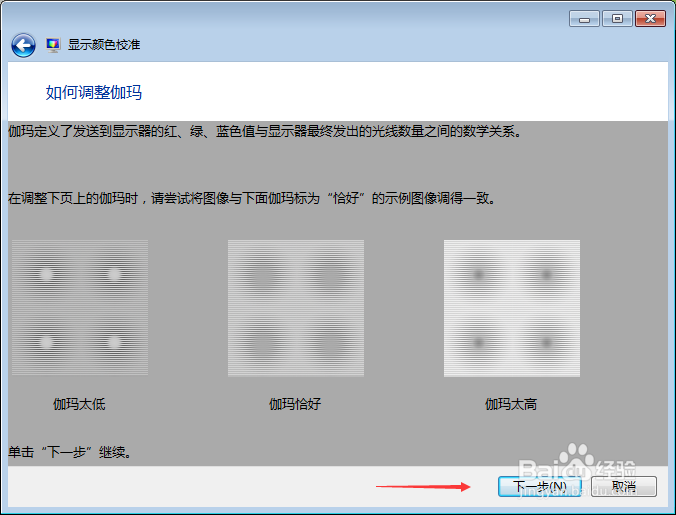
5、接着进入到调整伽马界面,左侧有个竖直滚动条,鼠标可上下调节,找到一个看着舒适的点,之后再单击下一步。
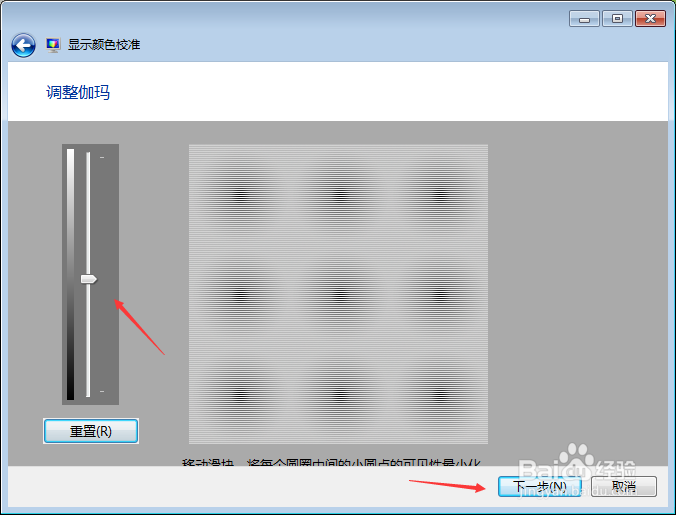
6、下一步来到找到显示器的亮俣觊鄄幼度控件和对比度控件对话框,如不需要调整对比度,可直接点击“跳过亮度和对比度调整”按钮,如需要调整,点击下一步。
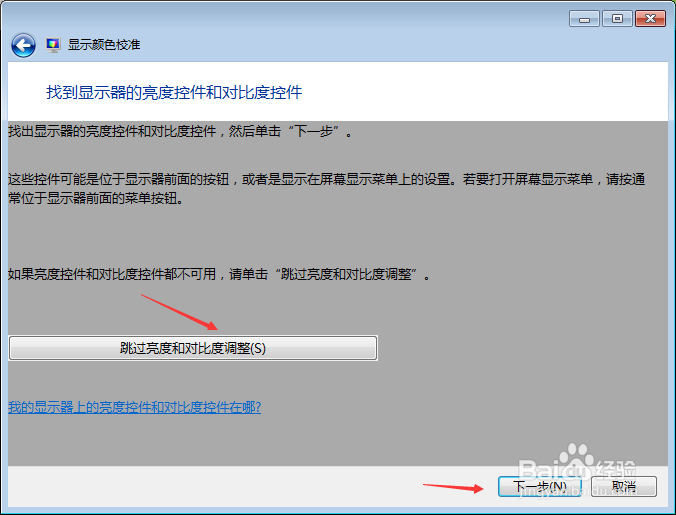
7、调整对比度及亮度,需要按显示器上的按钮来调整。调整到适中的亮度即可,继续点击下一步。
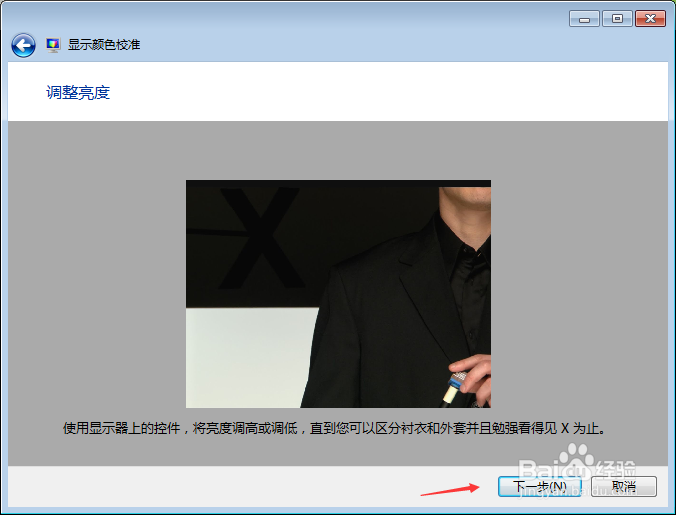
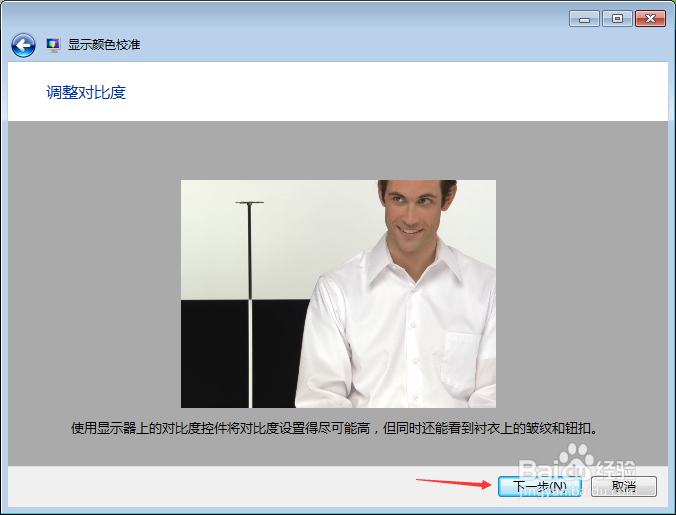
8、然后来到色彩平衡调整,先是一个调整帮助页面。了解系统提示对比图后,点击下一步。
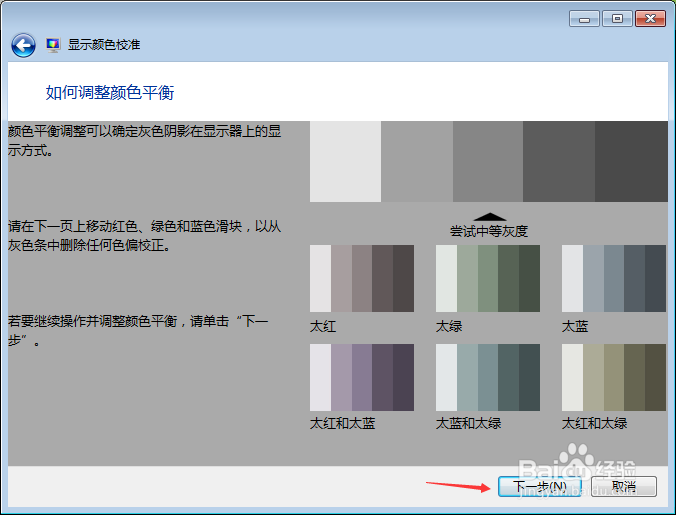
9、调整色彩平衡,可以在色彩下面的滚动条,左右滑动来调整。调整到最合适的点后,点击下一步。
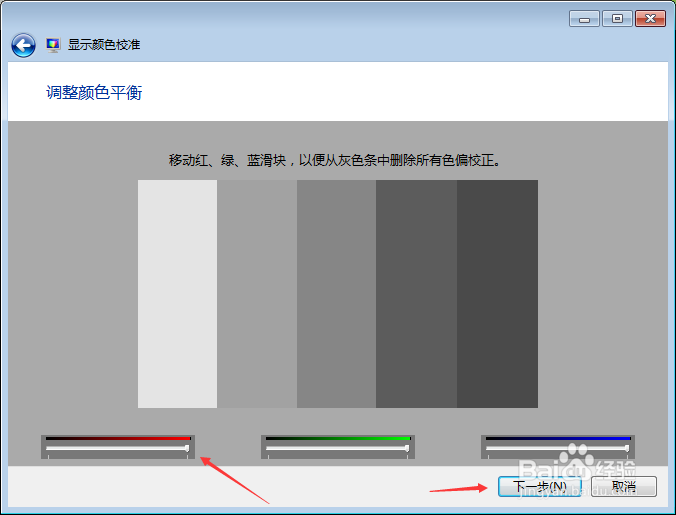
10、最后,系统已经新建了一个色彩调整的设置,可以对比之前的设置的变化,确认后,点击保存即可完成校准。